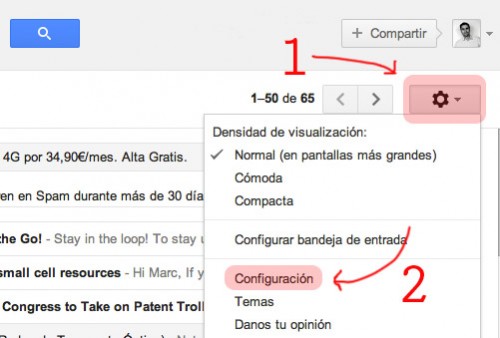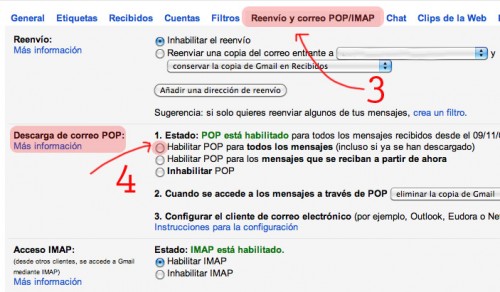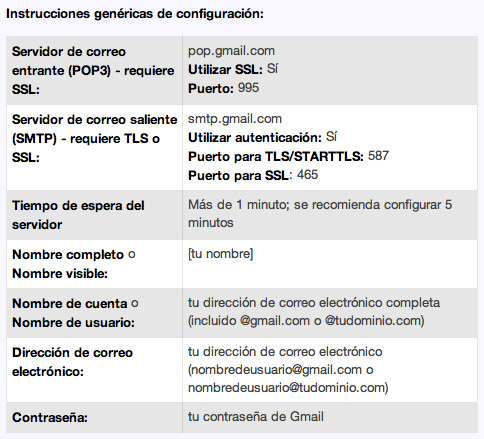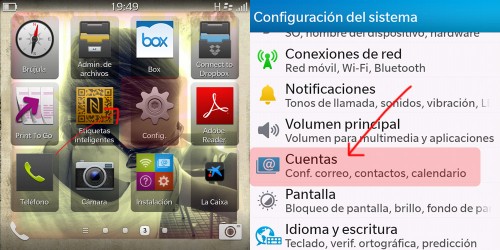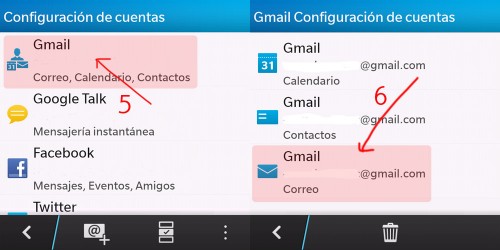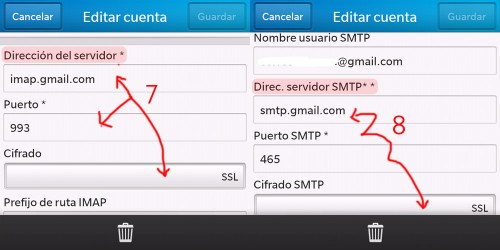Configurar correo POP en GMAIL con BlackBerry 10
Si tienes una cuenta de correo electrónico de Google, GMAIl, puedes configurar la recepción de los mensajes por POP o por IMAP. ¿Qué es IMAP y POP? Son protocolos que utilizarán los dispositivos móviles para conectarse a tu buzón de GMAIL para descargar los mensajes en teléfonos móviles, tablets u otros dispositivos con una aplicación de correo electrónico instalada (cliente de correo).
Con BlackBerry 10, hoy por hoy, merece la pena configurar un acceso POP para recibir el correo de GMAIL. ¿Por qué? BlackBerry 10 configura la cuenta con IMAP, pero al borrar los mensajes en el teléfono…no se borran en el buzón: es decir, si accedes a tu cuenta con un explorar web…los mensajes se mostrarán como pendientes de leer. Al configurar la aplicación de e-mail con POP, al borrar los mensajes en el teléfono también quedarán borrados en el buzón.
¿Qué hay que hacer para configurar una cuenta POP con BlackBerry 10? Primero tienes que acceder a tu cuenta de GMAIL desde el explorador web de tu computadora. Luego fíjate en la parte de arriba de la ventana, a la derecha del todo, pulsa sobre el icono del menú de opciones de GMAIL (ver flecha 1) y luego selecciona ‘configuración’ (ver flecha 2).
Una vez en la página principal de ‘Configuración’, tienes que pulsar sobre la pestaña que indica la flecha 3, ‘Reenvío y correo POP/IMAP’, que te llevará a la pantalla incluida bajo este texto. Fíjate en el apartado ‘Descarga de correo POP’, y tal como señalo con la flecha 4 pulsa en ‘Habilitar POP para todos los mensajes’.
Ahora que ya tienes el acceso POP habilitado en tu buzón de correo de GMAIL, es momento de configurar la aplicación de correo de tu Smartphone con BlackBerry 10. Para eso tendrás que utilizar alguno de los datos incluidos en la siguiente imagen:
Ha llegado el momento de agarrar tu teléfonos con BlackBerry 10, ir al menú de aplicaciones, y buscar y entrar en la aplicación ‘CONFIG.’. Una vez dentro del menú de ‘Configuración del sistema’, entrar en ‘Cuentas’ (5a opción).
Ahora pulsa sobre tu cuenta de GMAIL, la que ya has configurado anteriormente, y en la siguiente pantalla entra en el apartado de correo (tal como indica la flecha 6, el último).
Ahora es momento de substituir unos datos por otros, para cambiar de acceso por IMAP a acceso por POP. Desliza el dedo sobre la pantalla del teléfono hasta encontrar el apartado ‘Dirección del servidor‘: substituye imap.gmail.com por pop.gmail.com En datos del ‘Puerto’ no tienes que introducir 995, como indica la imagen adjunta más arriba, sino 993. En ‘Cifrado’ selecciona SSL.
Sigue deslizándote hacia abajo hasta el apartado ‘Direc. servidor SMTP’. En puerto debes poner 587 y en ‘Cifrado SMTP’ seleccionar TLS/STARTTLS.
Ahora desliza el dedo sobre la pantalla hasta el principio de las opciones…y pulsa sobre ‘GUARDAR’ (arriba del todo de la pantalla, a la derecha). El sistema tardará unos instantes en conectar con el servidor.. y a continuación, es posible, que veas aparecer un mensaje sobre seguridad de acceso: pulsa en ‘continuar’ para comenzar a utilizar el acceso POP.
Por Marc Malagelada, el 01/10/2013.